Tascam BD-MP4K Professional-Grade 4K UHD Blu-ray Player User Manual
Page 65
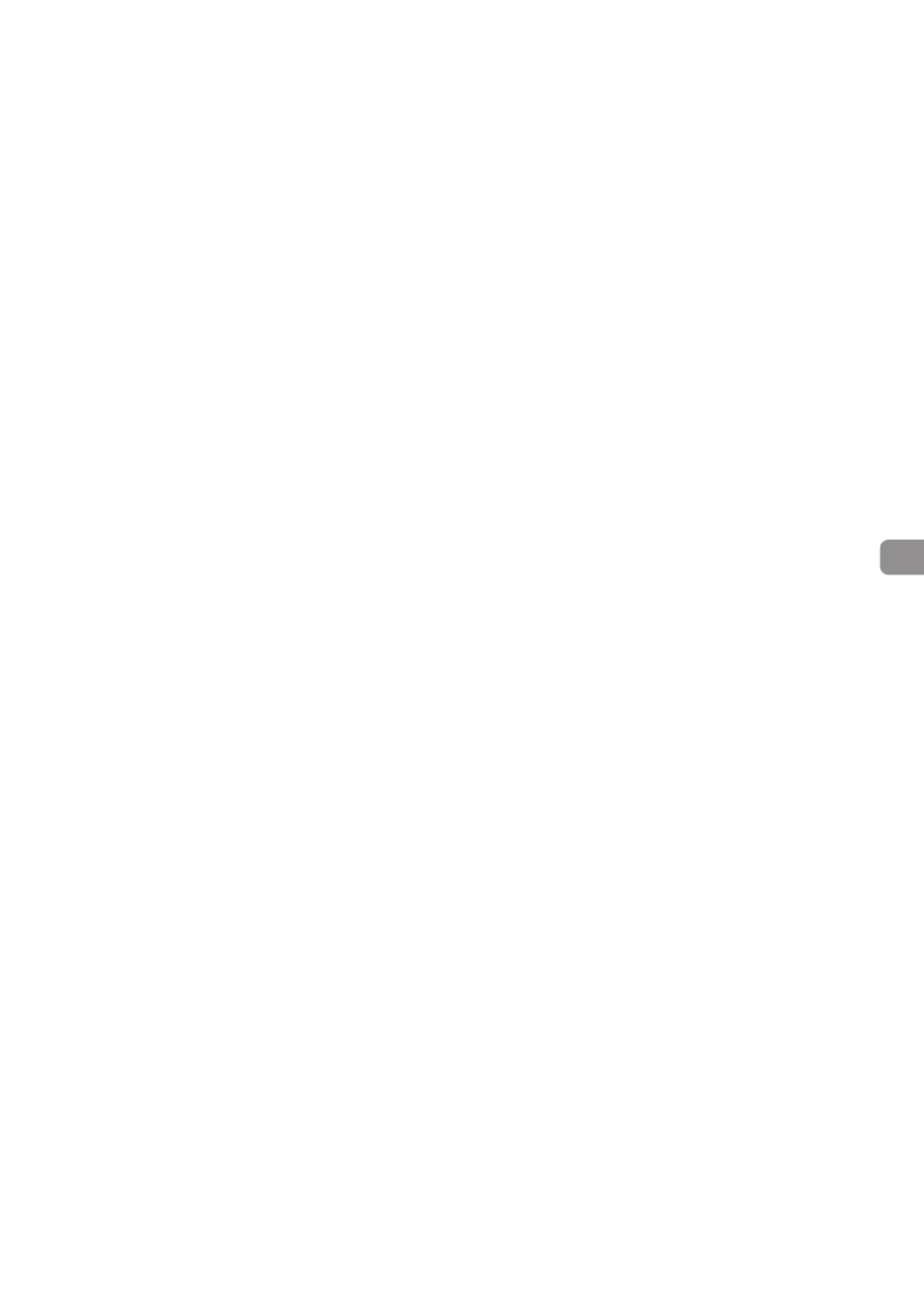
TASCAM BD-MP4K
65
u
Touches de couleur (RED/GREEN/BLUE/YELLOW)
À utiliser par exemple avec les écrans de menu des disques
Blu-ray et DVD.
i
Touche AUDIO
Pressez-la durant la lecture d’un disque vidéo pour faire
s’afficher les réglages audio actuels en haut à gauche de
l'écran du moniteur.
Pressez cette touche plusieurs fois pour afficher les réglages
audio qui peuvent être utilisés et pour changer de source
sonore.
Les paramètres audio affichés dépendent des réglages
permis par le disque vidéo.
Par exemple, stéréo, mono, le canal gauche et le canal droit
peuvent être sélectionnés pour les DVD, et DTS-HD MA
(master audio) ou Dolby Digital peuvent être sélectionnés
dans diverses langues pour les disques Blu-ray.
o
Touche SUBTITLE
Pressez-la durant la lecture du fichier vidéo pour changer le
style d'affichage des sous-titres.
Les réglages utilisables dépendent des langues prises en
charge par la vidéo pour les sous-titres.
p
Touche PIP
Active/désactive la fonction picture-in-picture (incrustation
d’image). Cette fonction ne peut être utilisée qu'avec des
disques qui la prennent en charge.
a
Touche PROGRAM
Ouvre la page programme dans laquelle des pistes peuvent
être sélectionnées pour être lues dans un ordre spécifique.
s
Touche ZOOM
Quand une image est affichée, pressez cette touche pour un
zoom avant/arrière. (La taille d’affichage actuelle est indiquée
en haut du moniteur.)
Pressez plusieurs fois cette touche pour passer à l’un des
niveaux de zoom suivants.
(Pas de zoom s’il n’y a pas d’indicateur affiché sur le moniteur.)
o
Réduction (affichée sur le moniteur) : 1/4, 1/3, 1/2
o
Agrandissement (affiché sur le moniteur) : 2Ч, 3Ч, 4Ч
d
Touche (OPEN/CLOSE)
-
A la même fonction que la touche
OPEN/ CLOSE [LOCK]
de
l’unité principale.
f
Touche CLEAR
Efface la valeur du champ actuellement saisi.
Dans la liste des signets (« bookmarks »), elle supprime le
signet sélectionné.
g
Touche MEDIA CENTER
Ouvrez l'écran Media en pressant la touche
ENTER
lorsqu'une
icône de support est sélectionnée en écran d'accueil. Cette
touche ne peut pas être utilisée pendant la lecture d'un
disque vidéo ou d'un fichier vidéo.
h
Touche HIDE MENU
A la même fonction que la touche
HIDE MENU [SHIFT]
de
l’unité principale.
j
Touche TITLE/POP UP
Quand un fichier de support est lu ou en pause, pressez-la
pour afficher le menu titre.
Utilisez les touches de curseur
l
/
;
/
k
/
j
pour vous déplacer
dans les menus, et la touche
ENTER
pour confirmer vos
sélections.
k
Touche SETUP
Pressez-la en écran d'accueil, en lecture, en pause ou en
recherche arrière/avant pour ouvrir le menu de configuration
(Settings).
Pressez-la à nouveau pour revenir au menu principal.
l
Touche ENTER
Fonctionne comme touche d’exécution en écran d’accueil et
dans tout écran de menu.
;
Touche OPTION
En lecture ou en pause, pressez-la pour ouvrir l'écran des
menus d'options.
Utilisez les touches de curseur
l
/
;
/
k
/
j
pour vous déplacer
dans les menus, et la touche
ENTER
pour confirmer vos
sélections.
z
Touche
.
/
/
Pressez-la en lecture ou en pause pour sauter au chapitre ou
fichier adjacent (précédent ou suivant). (La lecture démarrera
après le saut.)
o
Dans les fichiers vidéo, cela permet de passer au chapitre
précédent ou suivant.
o
Dans les fichiers audio, cela permet de passer au fichier
précédent ou suivant.
x
Touche
8
A la même fonction que la touche
STOP
(
8
) de l’unité
principale.
c
Touche
:
Pressez-la en lecture, en pause ou en recherche pour lancer la
lecture au ralenti. Pressez-la à nouveau pour faire défiler les
vitesses de lecture dans l'ordre suivant.
1/16
w
1/8
w
1/4
w
1/2
w
vitesse normale
v
Touche REPEAT
Pressez-la en lecture ou en pause pour activer le mode de
répétition de lecture du chapitre, titre ou piste sélectionné.
(Une icône apparaîtra en haut du moniteur.) Pressez plusieurs
fois cette touche pour pouvoir sélectionner le type de
répétition de lecture (voir « Répétition d’un chapitre, d’un
titre ou d’une piste » en page 84).
b
Touche 2nd AUDIO*
Sélectionne la langue utilisée pour le son avec la fonction
picture-in-picture. Cette fonction ne peut être utilisée
qu'avec des disques qui la prennent en charge.
* Ce n’est pas la même fonction que la touche
i
AUDIO
.
n
Touche A-B
Pressez la touche
A-B
durant la lecture d’un disque pour lire
en boucle une partie d'une scène ou d'une piste.
m
Touche RANDOM
Change le mode de lecture. Pressez-la à nouveau pour faire
défiler les modes de lecture dans l'ordre suivant.
Lecture des chapitres (CH) dans le désordre
w
Lecture
des titres (TT) dans le désordre
w
Lecture de tout dans
le désordre
w
Lecture aléatoire des chapitres (CH)
w
Lecture aléatoire des titres (TT)
w
Lecture aléatoire de tout
w
Lecture normale
,
Touche MARK
Durant la lecture d’un fichier vidéo, pressez cette touche
pour ajouter un signet ou « repère » (12 au maximum) en
n’importe quel point.
.
Touche HDMI
Pressez-la plusieurs fois pour faire défiler les résolutions
d’image suivantes.
o
480I/576I, 480p/576p, 720p, 1080I, 1080p, 2160p
/
Touche ANGLE
Pressez-la quand un fichier vidéo ayant été enregistré sous
plusieurs angles est en lecture ou en pause, afin d’afficher
l'angle voulu. (Une icône apparaîtra en haut du moniteur.)
Pressez plusieurs fois cette touche pour pouvoir sélectionner
les angles enregistrés.
